Les descripteurs SLD vous permettent de publier différentes structures de symbolisation pour votre service WMS à l'aide d'une spécification XML définie par l'OGC (Open Geospatial Consortium, Inc.) . Les clients de votre service peuvent également utiliser leurs propres descripteurs SLD pour appliquer les symboles de leur choix.
Fichiers et styles des descripteurs SLD
Un fichier SLD est un fichier XML qui respecte la syntaxe SLD de l'OGC afin qu'il soit compris lors des communications serveur-client.
Les styles SLD sont physiquement enregistrés dans le fichier SLD. De façon logique, un style SLD définit des règles de symbolisation pour des ensembles d'entités spécifiés au sein d'une couche WMS donnée. Un style peut comporter plusieurs règles, et chaque règle peut compter un filtre décrivant quelles entités doivent être affichées et plusieurs symboles décrivant comment ces entités doivent être affichées.
Voici un document XML SLD d'exemple :
<sld:StyledLayerDescriptor version="1.0.0" xsi:schemaLocation="http://www.opengis.net/sld http://schemas.opengis.net/sld/1.0.0/StyledLayerDescriptor.xsd">
<!--
ESRI_StatesCitiesRivers_USA @
http://sampleserver1.arcgisonline.com/arcgis/services/Specialty/ESRI_StatesCitiesRivers_USA/MapServer/WMSServer?
-->
<sld:NamedLayer>
<!--
layer "2" is the "cities" point layer in the WMS service
-->
<sld:Name>2</sld:Name>
<sld:UserStyle>
<!--
style should be applied on layer "2", reference the style by it's name "pointSymbolizer"
-->
<sld:Name>pointSymbolizer</sld:Name>
<sld:Title>pointSymbolizer</sld:Title>
<sld:FeatureTypeStyle>
<sld:Rule>
<sld:PointSymbolizer>
<sld:Graphic>
<sld:Mark>
<!-- uses a circle to mark a city -->
<sld:WellKnownName>circle</sld:WellKnownName>
<!-- fill circle with color #666666 -->
<sld:Fill>
<sld:CssParameter name="fill">#666666</sld:CssParameter>
<sld:CssParameter name="fill-opacity">1</sld:CssParameter>
</sld:Fill>
<!-- circle boundary with color #666666 -->
<sld:Stroke>
<sld:CssParameter name="stroke">#666666</sld:CssParameter>
<sld:CssParameter name="stroke-opacity">1</sld:CssParameter>
<sld:CssParameter name="stroke-width">1</sld:CssParameter>
</sld:Stroke>
</sld:Mark>
<!-- circle opacity 1.0 -->
<sld:Opacity>1</sld:Opacity>
<!-- circle size "3" -->
<sld:Size>3</sld:Size>
<sld:Rotation>0</sld:Rotation>
</sld:Graphic>
</sld:PointSymbolizer>
</sld:Rule>
</sld:FeatureTypeStyle>
</sld:UserStyle>
</sld:NamedLayer>
</sld:StyledLayerDescriptor>
L'implémentation du descripteur SLD WMS dans ArcGIS Server est basée sur la spécification de l'implémentation des descripteurs SLD de l'OGC. Pour obtenir une présentation générale du descripteur SLD, consultez la page Styled Layer Descriptor sur le site Web de l'OGC.
Publication de plusieurs styles avec les descripteurs SLD
Vous pouvez utiliser le workflow suivant afin de publier plusieurs styles pour les couches WMS à l'aide du descripteur SLD :
- Créez un service WMS avec des fichiers de fonctionnalités générés par le système.
- Créez un seul document XML SLD qui définit plusieurs styles pour chaque couche dans le service WMS.
- Liez le fichier XML SLD au service WMS.
Pour ce faire, suivez ces étapes :
Dans ArcGIS Server Manager :
- Publiez un service WMS en suivant les instructions fournies à la rubrique Services WMS.
- Créez, dans la syntaxe SLD, un document XML qui définit des styles supplémentaires pour chaque couche WMS à publier. Vous pouvez enregistrer ce document XML SLD sur le disque local ou le rendre accessible sous forme d'URL.
- Ouvrez le gestionnaire et connectez-vous. Si vous avez besoin d'aide pour cette étape, reportez-vous à la rubrique Connexion au gestionnaire.
- Cliquez sur Services > Gérer des services.
- Dans le module Gérer des services, repérez le service désiré et cliquez sur Mettre à jour
 . Si votre service n'apparaît pas dans la liste, recherchez-le dans un sous-dossier du dossier Site (racine).
. Si votre service n'apparaît pas dans la liste, recherchez-le dans un sous-dossier du dossier Site (racine). - Dans le module d'édition, cliquez sur Fonctionnalités.
- Dans la liste des fonctionnalités, cliquez sur WMS et vérifiez que WMS est activé.
- Dans la liste Configuration du WMS , vous verrez la zone de texte Chemin ou URL du SLD. Saisissez l'URL de votre document XML SLD ou utilisez l'explorateur de fichiers pour le rechercher sur le disque.
- Cliquez sur Enregistrer et redémarrer. Les modifications apportées au service sont appliquées sur-le-champ.
Dans ArcGIS for Desktop :
- Publiez un service WMS en suivant les instructions fournies à la rubrique Services WMS.
- Créez, dans la syntaxe SLD, un document XML qui définit des styles supplémentaires pour chaque couche WMS à publier. Vous pouvez enregistrer ce document XML SLD sur le disque local ou le rendre accessible sous forme d'URL.
- Dans ArcCatalog ou dans la fenêtre Catalogue d'ArcGIS for Desktop, développez le nœud Serveurs SIG et établissez une connexion à ArcGIS Server de type Administrer le serveur GIS. Si vous avez déjà configuré une connexion administrateur, vous pouvez ignorer cette étape. Pour plus d'informations sur la procédure de connexion, reportez-vous à la rubrique Création d'une connexion administrateur à ArcGIS Server dans ArcGIS for Desktop.
- Dans votre connexion à ArcGIS Server, cliquez avec le bouton droit de la souris sur le service que vous désirez modifier et sélectionnez Propriétés du service.
- Dans l'Editeur de services, cliquez sur l'onglet Fonctionnalités et vérifiez que WMS est sélectionné.
- Cliquez sur l'onglet WMS.
- Dans la section Propriétés de l'onglet WMS, vous verrez le champ Chemin ou URL du SLD. Saisissez l'URL de votre document XML SLD ou utilisez l'explorateur de fichiers pour le rechercher sur le disque.
- Cliquez sur OK. Le service est redémarré pour appliquer vos modifications.
Remarques :
Pour vérifier que le fichier XML SLD est correctement lié au service WMS, effectuez l'une des opérations suivantes :
- Emettez une demande WMS GetCapabilities dans le navigateur. Dans la réponse XML, un élément <Style> doit être annoncé pour chaque style supplémentaire que vous avez défini dans le descripteur SLD pour chaque couche WMS.
- Examinez le dossier <répertoire_sortie_service_carte>\<nom_service_MapServer>\wms\. Un fichier image de légende doit être généré pour chaque style supplémentaire que vous avez défini dans le descripteur SLD pour chaque couche WMS.
Pour voir des exemples de fonctionnement de descripteurs SLD, accédez aux exemples de descripteurs SLD WMS.
Modification du style d'une carte WMS dans ArcGIS for Desktop
Lorsque vous avez lié un fichier XML SLD à un service WMS, les styles applicables sont choisis pour chaque couche et annoncés à travers les informations des fonctionnalités de ce service WMS. Certains clients WMS comme ArcMap seront ensuite informés de ces styles et vous autoriseront à passer d'un style à l'autre.
Pour sélectionner le SLD à utiliser pour chaque sous-couche du service WMS dans ArcMap, cliquez avec le bouton droit de la souris sur la couche et sélectionnez Propriétés de couche. Dans cette boîte de dialogue, un onglet Style vous permet de choisir le descripteur SLD à utiliser pour la couche.
Utilisation de descripteurs SLD externes côté client
Avec les services WMS, les utilisateurs ne sont pas limités aux styles publiés sur le serveur. Les clients peuvent référencer un fichier SLD approprié dans la demande WMS GetMap afin que le service WMS affiche la carte à l'aide de ses propres styles.
Pour utiliser un descripteur SLD externe côté client, procédez comme suit :
- Créez un document XML SLD unique qui définit plusieurs styles pour chaque couche dans le service WMS. Vous pouvez également utiliser un fichier XML SLD public si cela convient à votre service WMS.
- Rendez le fichier XML SLD accessible par l'intermédiaire d'une URL à laquelle le serveur peut accéder (si vous utilisez un document XML SLD public, assurez-vous qu'il est accessible sous forme d'URL).
- Modifiez les valeurs des paramètres LAYERS et STYLES dans la demande GetMap HTTP WMS d'origine pour indiquer le style que le serveur WMS doit utiliser pour afficher chaque couche.
- Envoyez le document XML SLD au serveur WMS et demandez la carte en ajoutant une paire de paramètres clé-valeur supplémentaire (SLD=<sld_xml_url>) à la fin d'une chaîne de demande GetMap HTTP WMS.
Fonctionnement de SLD_BODY
Si vous ne souhaitez pas envoyer de styles SLD, vous pouvez utiliser le paramètre de demande WMS GetMap standard SLD_BODY. Contrairement au paramètre SLD, la valeur de SLD_BODY contient le corps XML réel d'un document SLD. Avec SLD_BODY, un client peut modifier dynamiquement les styles d'une couche WMS sans afficher le document SLD par l'intermédiaire d'une URL publique.
Remarque :
Actuellement, peu de clients WMS bureautiques prennent en charge SLD_BODY. SLD_BODY est le plus souvent utilisé dans les clients Web comme OpenLayers et ArcGIS API for JavaScript, qui offrent aux développeurs d'applications la possibilité d'ajouter SLD_BODY à la demande GetMap.
Pour utiliser SLD_BODY côté client, procédez comme suit :
- Créez un document XML SLD unique qui définit plusieurs styles pour chaque couche dans le service WMS. Vous pouvez également utiliser un fichier XML SLD public, dans la mesure où vous pouvez accéder au fichier XML SLD.
- Modifiez les valeurs des paramètres LAYERS et STYLES dans la demande GetMap HTTP WMS d'origine pour indiquer le style que le serveur WMS doit utiliser pour afficher chaque couche.
- Envoyez le document XML SLD au serveur WMS et demandez la carte en ajoutant une paire de paramètres clé-valeur supplémentaire (SLD_BODY=<sld_xml_body>) à la fin de la chaîne de demande GetMap HTTP WMS.
Exemples de SLD_BODY
Demande d'exemple 1 :
http://gisserver.domain.com:6080/arcgis/services/OGC/SanFrancisco/MapServer/WMSServer?LAYERS=highways&STYLES=style_sld_body&TRANSPARENT=true&FORMAT=image%2Fpng&SERVICE=WMS&VERSION=1.3.0&REQUEST=GetMap&EXCEPTIONS=application%2Fvnd.ogc.se_inimage&CRS=CRS%3A84&SLD_BODY=%3Csld%3AStyledLayerDescriptor%20xmlns%3Asld%3D%22http%3A%2F%2Fwww.opengis.net%2Fsld%22%20version%3D%221.0.0%22%20xsi%3AschemaLocation%3D%22http%3A%2F%2Fwww.opengis.net%2Fsld%20http%3A%2F%2Fschemas.opengis.net%2Fsld%2F1.0.0%2FStyledLayerDescriptor.xsd%22%20xmlns%3Axsi%3D%22http%3A%2F%2Fwww.w3.org%2F2001%2FXMLSchema-instance%22%20xmlns%3Aogc%3D%22http%3A%2F%2Fwww.opengis.net%2Fogc%22%20xmlns%3Agml%3D%22http%3A%2F%2Fwww.opengis.net%2Fgml%22%3E%3Csld%3ANamedLayer%3E%3Csld%3AName%3Ehighways%3C%2Fsld%3AName%3E%3Csld%3ANamedStyle%3E%3Csld%3AName%2F%3E%3C%2Fsld%3ANamedStyle%3E%3Csld%3AUserStyle%3E%3Csld%3AName%3Estyle_sld_body%3C%2Fsld%3AName%3E%3Csld%3ATitle%3Eroad_types%3C%2Fsld%3ATitle%3E%3Csld%3AFeatureTypeStyle%3E%3Csld%3ARule%3E%3Csld%3AName%3Ecalles%3C%2Fsld%3AName%3E%3Csld%3ATitle%3Ecalles%3C%2Fsld%3ATitle%3E%3Csld%3ALineSymbolizer%3E%3Csld%3AStroke%3E%3Csld%3ACssParameter%20name%3D%22stroke%22%3E%23FFFF00%3C%2Fsld%3ACssParameter%3E%3Csld%3ACssParameter%20name%3D%22stroke-opacity%22%3E1%3C%2Fsld%3ACssParameter%3E%3Csld%3ACssParameter%20name%3D%22stroke-width%22%3E1%3C%2Fsld%3ACssParameter%3E%3Csld%3ACssParameter%20name%3D%22stroke-linejoin%22%3Eround%3C%2Fsld%3ACssParameter%3E%3Csld%3ACssParameter%20name%3D%22stroke-linecap%22%3Eround%3C%2Fsld%3ACssParameter%3E%3C%2Fsld%3AStroke%3E%3C%2Fsld%3ALineSymbolizer%3E%3C%2Fsld%3ARule%3E%3Csld%3ARule%3E%3Csld%3AName%3Eautopista%3C%2Fsld%3AName%3E%3Csld%3ATitle%3Eautopista%3C%2Fsld%3ATitle%3E%3Cogc%3AFilter%20xmlns%3Aogc%3D%22http%3A%2F%2Fwww.opengis.net%2Fogc%22%3E%3Cogc%3APropertyIsEqualTo%3E%3Cogc%3APropertyName%3EROAD_TYPE%3C%2Fogc%3APropertyName%3E%3Cogc%3ALiteral%3EMajor%20Roads%2FHighways%3C%2Fogc%3ALiteral%3E%3C%2Fogc%3APropertyIsEqualTo%3E%3C%2Fogc%3AFilter%3E%3Csld%3ALineSymbolizer%3E%3Csld%3AStroke%3E%3Csld%3ACssParameter%20name%3D%22stroke%22%3E%230000FF%3C%2Fsld%3ACssParameter%3E%3Csld%3ACssParameter%20name%3D%22stroke-opacity%22%3E1%3C%2Fsld%3ACssParameter%3E%3Csld%3ACssParameter%20name%3D%22stroke-width%22%3E2%3C%2Fsld%3ACssParameter%3E%3Csld%3ACssParameter%20name%3D%22stroke-linejoin%22%3Eround%3C%2Fsld%3ACssParameter%3E%3Csld%3ACssParameter%20name%3D%22stroke-linecap%22%3Eround%3C%2Fsld%3ACssParameter%3E%3C%2Fsld%3AStroke%3E%3C%2Fsld%3ALineSymbolizer%3E%3C%2Fsld%3ARule%3E%3Csld%3ARule%3E%3Csld%3AName%3Erampa%3C%2Fsld%3AName%3E%3Csld%3ATitle%3Erampa%3C%2Fsld%3ATitle%3E%3Cogc%3AFilter%20xmlns%3Aogc%3D%22http%3A%2F%2Fwww.opengis.net%2Fogc%22%3E%3Cogc%3APropertyIsEqualTo%3E%3Cogc%3APropertyName%3EHWYNAME%3C%2Fogc%3APropertyName%3E%3Cogc%3ALiteral%3ERAMP%3C%2Fogc%3ALiteral%3E%3C%2Fogc%3APropertyIsEqualTo%3E%3C%2Fogc%3AFilter%3E%3Csld%3ALineSymbolizer%3E%3Csld%3AStroke%3E%3Csld%3ACssParameter%20name%3D%22stroke%22%3E%2300FF00%3C%2Fsld%3ACssParameter%3E%3Csld%3ACssParameter%20name%3D%22stroke-opacity%22%3E1%3C%2Fsld%3ACssParameter%3E%3Csld%3ACssParameter%20name%3D%22stroke-width%22%3E2%3C%2Fsld%3ACssParameter%3E%3Csld%3ACssParameter%20name%3D%22stroke-linejoin%22%3Eround%3C%2Fsld%3ACssParameter%3E%3Csld%3ACssParameter%20name%3D%22stroke-linecap%22%3Eround%3C%2Fsld%3ACssParameter%3E%3C%2Fsld%3AStroke%3E%3C%2Fsld%3ALineSymbolizer%3E%3C%2Fsld%3ARule%3E%3C%2Fsld%3AFeatureTypeStyle%3E%3C%2Fsld%3AUserStyle%3E%3C%2Fsld%3ANamedLayer%3E%3C%2Fsld%3AStyledLayerDescriptor%3E&BBOX=-122.64942090625,37.6087920625,-122.25391309375,37.8724639375&WIDTH=1152&HEIGHT=768
Réponse à la demande d'exemple 1 :
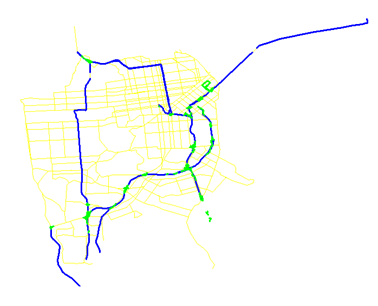
Demande d'exemple 2 :
http://gisserver.domain.com:6080/arcgis/services/OGC/SanFrancisco/MapServer/WMSServer? LAYERS=pizzastores&STYLES=style_sld_body&TRANSPARENT=true&FORMAT=image%2Fpng&SERVICE=WMS&VERSION=1.1.1&REQUEST=GetMap&EXCEPTIONS=application%2Fvnd.ogc.se_inimage&SRS=EPSG%3A4326&SLD_BODY=%3Csld%3AStyledLayerDescriptor%20xmlns%3Asld%3D%22http%3A%2F%2Fwww.opengis.net%2Fsld%22%20version%3D%221.0.0%22%20xsi%3AschemaLocation%3D%22http%3A%2F%2Fwww.opengis.net%2Fsld%20http%3A%2F%2Fschemas.opengis.net%2Fsld%2F1.0.0%2FStyledLayerDescriptor.xsd%22%20xmlns%3Axsi%3D%22http%3A%2F%2Fwww.w3.org%2F2001%2FXMLSchema-instance%22%20xmlns%3Aogc%3D%22http%3A%2F%2Fwww.opengis.net%2Fogc%22%20xmlns%3Agml%3D%22http%3A%2F%2Fwww.opengis.net%2Fgml%22%3E%3Csld%3ANamedLayer%3E%3Csld%3AName%3Epizzastores%3C%2Fsld%3AName%3E%3Csld%3ANamedStyle%3E%3Csld%3AName%2F%3E%3C%2Fsld%3ANamedStyle%3E%3Csld%3AUserStyle%3E%3Csld%3AName%3Estyle_sld_body%3C%2Fsld%3AName%3E%3Csld%3ATitle%3Epizza%3C%2Fsld%3ATitle%3E%3Csld%3AFeatureTypeStyle%3E%3Csld%3ARule%3E%3Csld%3AName%3Edefault%3C%2Fsld%3AName%3E%3Csld%3APointSymbolizer%3E%3Csld%3AGraphic%3E%3Csld%3AExternalGraphic%3E%3Csld%3AOnlineResource%20xlink%3Atype%3D%22simple%22%20xmlns%3Axlink%3D%22http%3A%2F%2Fwww.w3.org%2F1999%2Fxlink%22%20xlink%3Ahref%3D%22http%3A%2F%2Fzeon%2Fresources%2Fsld%2Fsanfrancisco%2Fimages%2Fpizza.gif%22%2F%3E%3Csld%3AFormat%3EGIF%3C%2Fsld%3AFormat%3E%3C%2Fsld%3AExternalGraphic%3E%3Csld%3AOpacity%3E1%3C%2Fsld%3AOpacity%3E%3Csld%3ASize%3E12%3C%2Fsld%3ASize%3E%3Csld%3ARotation%3E0%3C%2Fsld%3ARotation%3E%3C%2Fsld%3AGraphic%3E%3C%2Fsld%3APointSymbolizer%3E%3C%2Fsld%3ARule%3E%3C%2Fsld%3AFeatureTypeStyle%3E%3C%2Fsld%3AUserStyle%3E%3C%2Fsld%3ANamedLayer%3E%3C%2Fsld%3AStyledLayerDescriptor%3E&BBOX=-122.64942090625,37.6087920625,-122.25391309375,37.8724639375&WIDTH=1152&HEIGHT=768
Réponse à la demande d'exemple 2 :
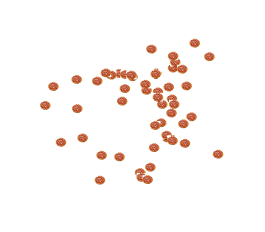
Demande d'exemple 3 :
http://gisserver.domain.com:6080/arcgis/services/OGC/SanFrancisco/MapServer/WMSServer? LAYERS=blockgroups&STYLES=style_sld_body&TRANSPARENT=true&FORMAT=image%2Fpng&SERVICE=WMS&VERSION=1.1.1&REQUEST=GetMap&EXCEPTIONS=application%2Fvnd.ogc.se_inimage&SRS=EPSG%3A4326&SLD_BODY=%3Csld%3AStyledLayerDescriptor%20xmlns%3Asld%3D%22http%3A%2F%2Fwww.opengis.net%2Fsld%22%20version%3D%221.0.0%22%20xsi%3AschemaLocation%3D%22http%3A%2F%2Fwww.opengis.net%2Fsld%20http%3A%2F%2Fschemas.opengis.net%2Fsld%2F1.0.0%2FStyledLayerDescriptor.xsd%22%20xmlns%3Axsi%3D%22http%3A%2F%2Fwww.w3.org%2F2001%2FXMLSchema-instance%22%20xmlns%3Aogc%3D%22http%3A%2F%2Fwww.opengis.net%2Fogc%22%20xmlns%3Agml%3D%22http%3A%2F%2Fwww.opengis.net%2Fgml%22%3E%3Csld%3ANamedLayer%3E%3Csld%3AName%3Eblockgroups%3C%2Fsld%3AName%3E%3Csld%3ANamedStyle%3E%3Csld%3AName%2F%3E%3C%2Fsld%3ANamedStyle%3E%3Csld%3AUserStyle%3E%3Csld%3AName%3Estyle_sld_body%3C%2Fsld%3AName%3E%3Csld%3AFeatureTypeStyle%3E%3Csld%3ARule%3E%3Csld%3AName%3E0%20-%20784%3C%2Fsld%3AName%3E%3Csld%3ATitle%3E0%20-%20784%3C%2Fsld%3ATitle%3E%3Cogc%3AFilter%20xmlns%3Aogc%3D%22http%3A%2F%2Fwww.opengis.net%2Fogc%22%3E%3Cogc%3APropertyIsBetween%3E%3Cogc%3APropertyName%3EPOP1990%3C%2Fogc%3APropertyName%3E%3Cogc%3ALowerBoundary%3E%3Cogc%3ALiteral%3E0%3C%2Fogc%3ALiteral%3E%3C%2Fogc%3ALowerBoundary%3E%3Cogc%3AUpperBoundary%3E%3Cogc%3ALiteral%3E784%3C%2Fogc%3ALiteral%3E%3C%2Fogc%3AUpperBoundary%3E%3C%2Fogc%3APropertyIsBetween%3E%3C%2Fogc%3AFilter%3E%3Csld%3APolygonSymbolizer%3E%3Csld%3AFill%3E%3Csld%3ACssParameter%20name%3D%22fill%22%3E%23FFFF80%3C%2Fsld%3ACssParameter%3E%3Csld%3ACssParameter%20name%3D%22fill-opacity%22%3E1%3C%2Fsld%3ACssParameter%3E%3C%2Fsld%3AFill%3E%3Csld%3AStroke%3E%3Csld%3ACssParameter%20name%3D%22stroke%22%3E%23FF3300%3C%2Fsld%3ACssParameter%3E%3Csld%3ACssParameter%20name%3D%22stroke-opacity%22%3E1%3C%2Fsld%3ACssParameter%3E%3Csld%3ACssParameter%20name%3D%22stroke-width%22%3E1%3C%2Fsld%3ACssParameter%3E%3Csld%3ACssParameter%20name%3D%22stroke-linejoin%22%3Eround%3C%2Fsld%3ACssParameter%3E%3Csld%3ACssParameter%20name%3D%22stroke-linecap%22%3Eround%3C%2Fsld%3ACssParameter%3E%3C%2Fsld%3AStroke%3E%3C%2Fsld%3APolygonSymbolizer%3E%3C%2Fsld%3ARule%3E%3Csld%3ARule%3E%3Csld%3AName%3E785%20-%201571%3C%2Fsld%3AName%3E%3Csld%3ATitle%3E785%20-%201571%3C%2Fsld%3ATitle%3E%3Cogc%3AFilter%20xmlns%3Aogc%3D%22http%3A%2F%2Fwww.opengis.net%2Fogc%22%3E%3Cogc%3APropertyIsBetween%3E%3Cogc%3APropertyName%3EPOP1990%3C%2Fogc%3APropertyName%3E%3Cogc%3ALowerBoundary%3E%3Cogc%3ALiteral%3E785%3C%2Fogc%3ALiteral%3E%3C%2Fogc%3ALowerBoundary%3E%3Cogc%3AUpperBoundary%3E%3Cogc%3ALiteral%3E1571%3C%2Fogc%3ALiteral%3E%3C%2Fogc%3AUpperBoundary%3E%3C%2Fogc%3APropertyIsBetween%3E%3C%2Fogc%3AFilter%3E%3Csld%3APolygonSymbolizer%3E%3Csld%3AFill%3E%3Csld%3ACssParameter%20name%3D%22fill%22%3E%23F7C348%3C%2Fsld%3ACssParameter%3E%3Csld%3ACssParameter%20name%3D%22fill-opacity%22%3E1%3C%2Fsld%3ACssParameter%3E%3C%2Fsld%3AFill%3E%3Csld%3AStroke%3E%3Csld%3ACssParameter%20name%3D%22stroke%22%3E%230033FF%3C%2Fsld%3ACssParameter%3E%3Csld%3ACssParameter%20name%3D%22stroke-opacity%22%3E1%3C%2Fsld%3ACssParameter%3E%3Csld%3ACssParameter%20name%3D%22stroke-width%22%3E1%3C%2Fsld%3ACssParameter%3E%3Csld%3ACssParameter%20name%3D%22stroke-linejoin%22%3Eround%3C%2Fsld%3ACssParameter%3E%3Csld%3ACssParameter%20name%3D%22stroke-linecap%22%3Eround%3C%2Fsld%3ACssParameter%3E%3C%2Fsld%3AStroke%3E%3C%2Fsld%3APolygonSymbolizer%3E%3C%2Fsld%3ARule%3E%3Csld%3ARule%3E%3Csld%3AName%3E1572%20-%204737%3C%2Fsld%3AName%3E%3Csld%3ATitle%3E1572%20-%204737%3C%2Fsld%3ATitle%3E%3Cogc%3AFilter%20xmlns%3Aogc%3D%22http%3A%2F%2Fwww.opengis.net%2Fogc%22%3E%3Cogc%3APropertyIsBetween%3E%3Cogc%3APropertyName%3EPOP1990%3C%2Fogc%3APropertyName%3E%3Cogc%3ALowerBoundary%3E%3Cogc%3ALiteral%3E1572%3C%2Fogc%3ALiteral%3E%3C%2Fogc%3ALowerBoundary%3E%3Cogc%3AUpperBoundary%3E%3Cogc%3ALiteral%3E4737%3C%2Fogc%3ALiteral%3E%3C%2Fogc%3AUpperBoundary%3E%3C%2Fogc%3APropertyIsBetween%3E%3C%2Fogc%3AFilter%3E%3Csld%3APolygonSymbolizer%3E%3Csld%3AFill%3E%3Csld%3ACssParameter%20name%3D%22fill%22%3E%23C46D1B%3C%2Fsld%3ACssParameter%3E%3Csld%3ACssParameter%20name%3D%22fill-opacity%22%3E1%3C%2Fsld%3ACssParameter%3E%3C%2Fsld%3AFill%3E%3Csld%3AStroke%3E%3Csld%3ACssParameter%20name%3D%22stroke%22%3E%2333FF00%3C%2Fsld%3ACssParameter%3E%3Csld%3ACssParameter%20name%3D%22stroke-opacity%22%3E1%3C%2Fsld%3ACssParameter%3E%3Csld%3ACssParameter%20name%3D%22stroke-width%22%3E1%3C%2Fsld%3ACssParameter%3E%3Csld%3ACssParameter%20name%3D%22stroke-linejoin%22%3Eround%3C%2Fsld%3ACssParameter%3E%3Csld%3ACssParameter%20name%3D%22stroke-linecap%22%3Eround%3C%2Fsld%3ACssParameter%3E%3C%2Fsld%3AStroke%3E%3C%2Fsld%3APolygonSymbolizer%3E%3C%2Fsld%3ARule%3E%3C%2Fsld%3AFeatureTypeStyle%3E%3C%2Fsld%3AUserStyle%3E%3C%2Fsld%3ANamedLayer%3E%3C%2Fsld%3AStyledLayerDescriptor%3E&BBOX=-122.64942090625,37.6087920625,-122.25391309375,37.8724639375&WIDTH=1152&HEIGHT=768
Réponse à la demande d'exemple 3 :
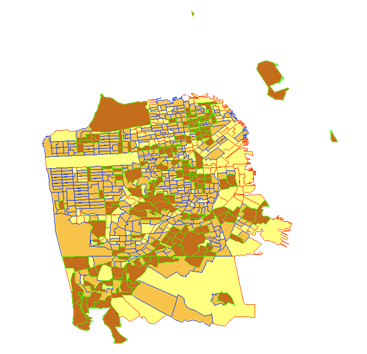
Vous avez un commentaire à formuler concernant cette rubrique ?